
Современные проекторы BenQ предлагают удобные способы беспроводного подключения, что позволяет избежать множества проводов и упростить процесс демонстрации контента. Для того чтобы подключить телефон к проектору BenQ без использования кабелей, необходимо использовать функционал беспроводной передачи данных, который поддерживается большинством моделей BenQ через технологии, такие как Wi-Fi или Bluetooth. Рассмотрим несколько способов, которые позволяют максимально эффективно использовать эти функции.
Первым шагом для подключения устройства является проверка совместимости телефона и проектора. Большинство смартфонов с операционными системами Android или iOS поддерживают такие функции, как Miracast или AirPlay. Эти технологии позволяют передавать изображение с телефона на проектор без использования проводов, если проектор поддерживает одну из этих технологий. Важно убедиться, что на проекторе активирован режим беспроводного подключения.
Для пользователей Android-устройств идеальным решением станет технология Miracast, которая встроена в большинство современных смартфонов и проекторов BenQ. Чтобы подключиться, достаточно включить Wi-Fi на устройстве, зайти в меню беспроводного отображения и выбрать проектор из списка доступных устройств. При этом проектор и телефон должны быть подключены к одной сети Wi-Fi, что обеспечит стабильное соединение и хорошее качество передачи изображения.
Для владельцев iPhone процесс проще благодаря технологии AirPlay, которая поддерживается всеми современными проектами BenQ. Для подключения необходимо выбрать проектор в списке доступных устройств в меню AirPlay и подтвердить подключение. Важно, чтобы проектор и телефон находились в одной сети Wi-Fi.
Как включить беспроводную передачу на проекторе BenQ

Для включения функции беспроводной передачи на проекторе BenQ, выполните следующие шаги:
1. Включите проектор и перейдите в меню настроек через кнопку «Menu» на пульте или проекторе.
2. В меню выберите раздел «Wireless» или «Network» (в зависимости от модели). Если такой опции нет, убедитесь, что ваш проектор поддерживает беспроводное подключение.
3. Активируйте функцию беспроводной передачи, выбрав опцию «Wireless Display» или «Wi-Fi Display». Если на проекторе есть отдельный модуль для беспроводного подключения (например, через адаптер WDR), подключите его в соответствующий порт.
4. Настройте проектор для подключения к вашей Wi-Fi сети, выбрав вашу сеть и введя пароль, если это необходимо.
5. На смартфоне или другом устройстве включите функцию беспроводного отображения, такую как Miracast, AirPlay или аналогичную, в зависимости от операционной системы вашего устройства.
6. Выберите проектор BenQ в списке доступных устройств на экране вашего телефона или планшета.
7. После того как проектор и устройство успешно подключатся, изображение с экрана вашего мобильного устройства отобразится на проекторе.
Для стабильной работы убедитесь, что проектор и устройство находятся в пределах действия Wi-Fi сети, а также обновите программное обеспечение устройства до последней версии.
Как настроить Miracast для подключения телефона
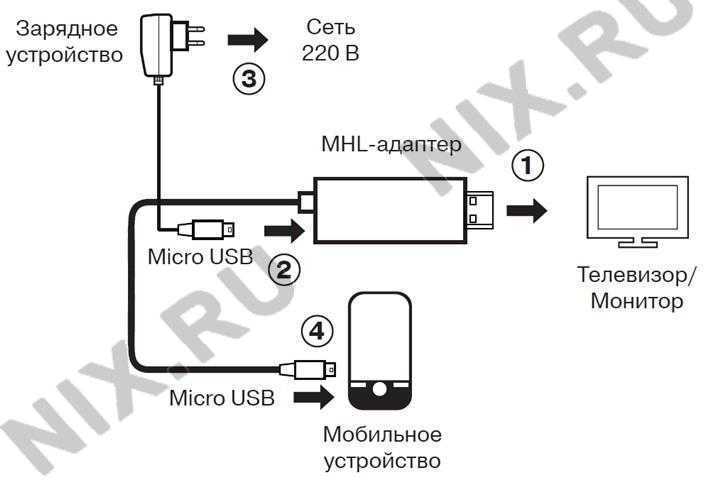
Для использования Miracast на проекторе BenQ необходимо выполнить несколько шагов для настройки как на телефоне, так и на проекторе. Вот пошаговое руководство по настройке:
1. Подготовка проектора: Убедитесь, что ваш проектор поддерживает Miracast. Включите проектор и зайдите в его меню настроек. Найдите раздел «Сеть» или «Беспроводные подключения» и активируйте функцию Miracast или беспроводной дисплей. В разных моделях проекторов это может называться по-разному, но чаще всего используется термин «Screen Mirroring» или «Miracast». Ожидайте, пока проектор начнёт искать доступные устройства.
2. Настройка телефона: Для подключения через Miracast на вашем телефоне должна быть активирована функция передачи экрана по беспроводной сети. В зависимости от операционной системы устройства, настройка будет отличаться:
Для Android: Перейдите в «Настройки», затем выберите «Подключения» или «Экран». Найдите раздел «Беспроводной дисплей» или «Сетевой экран». Активируйте его и дождитесь, пока ваш телефон отобразит список доступных устройств. Выберите ваш проектор BenQ в списке.
Для Windows: Откройте меню «Пуск» и выберите «Параметры». Перейдите в раздел «Устройства» и выберите «Проекторы». Затем выберите опцию «Подключиться к беспроводному дисплею». В списке доступных устройств появится проектор BenQ. Выберите его для подключения.
3. Подключение: Когда ваш проектор будет найден, выберите его в списке доступных устройств на телефоне. После подтверждения подключения, экран вашего телефона должен отобразиться на проекторе. На некоторых моделях телефонов или проекторов может потребоваться ввод PIN-кода, который будет отображён на экране проектора.
4. Устранение проблем с подключением: Если подключение не удаётся, убедитесь, что оба устройства находятся в одной сети Wi-Fi. Также стоит перезагрузить как проектор, так и телефон. Иногда проблемы могут возникать из-за обновлений прошивки, поэтому проверьте наличие последних обновлений для вашего проектора и телефона.
После успешного подключения вы можете использовать проектор для отображения содержимого вашего телефона без проводов, улучшая качество презентаций или просто наслаждаясь просмотром контента на большом экране.
Как использовать Wi-Fi Direct для связи с проектором

Wi-Fi Direct позволяет подключить телефон к проектору BenQ без использования маршрутизатора или точки доступа. Это создаёт прямую связь между устройствами через Wi-Fi, что упрощает процесс подключения и повышает скорость передачи данных.
Для начала убедитесь, что ваш проектор поддерживает технологию Wi-Fi Direct. Проверьте инструкции к проектору или настройте его через меню. Если проектор поддерживает эту функцию, на экране появится уведомление о доступных устройствах для подключения.
На телефоне включите Wi-Fi и найдите в настройках пункт «Wi-Fi Direct». Активируйте его, и телефон начнёт искать доступные устройства для подключения. В списке устройств должен появиться ваш проектор. Выберите его и подтвердите подключение.
Когда соединение установится, ваш телефон будет готов к передаче контента на проектор. В некоторых моделях проекторов может потребоваться вручную выбрать режим для зеркалирования экрана. Для этого откройте настройки проектора и активируйте режим «Screen Mirroring» или аналогичный.
После подключения телефон будет автоматически передавать изображение на экран проектора. Важно помнить, что использование Wi-Fi Direct требует стабильного соединения. В случае ухудшения качества сигнала рекомендуется находиться поближе к проектору или убедиться, что в сети нет помех.
Также имейте в виду, что некоторые модели проекторов могут ограничивать качество передачи в зависимости от расстояния между устройствами или пропускной способности вашего телефона. При необходимости можно настроить разрешение экрана телефона для оптимального отображения на проекторе.
Как подключить телефон через Google Chromecast

Для подключения телефона к проектору BenQ через Google Chromecast выполните следующие шаги:
- Убедитесь, что проектор BenQ поддерживает Google Chromecast. Если устройство не оснащено встроенным Chromecast, подключите внешний адаптер Chromecast к HDMI порту проектора.
- Подключите Chromecast к сети Wi-Fi, которая используется для подключения телефона. Это нужно для того, чтобы оба устройства находились в одной сети.
- На телефоне откройте приложение Google Home. Если оно не установлено, скачайте его из Google Play или App Store.
- В приложении Google Home выберите значок «+» в верхнем углу экрана, чтобы добавить новое устройство. Выберите «Настроить устройство» и следуйте инструкциям на экране, чтобы подключить Chromecast к вашей сети Wi-Fi.
- После завершения настройки, на экране приложения Google Home появится список доступных устройств. Найдите ваш проектор с подключённым Chromecast и выберите его.
- Для зеркалирования экрана выберите опцию «Трансляция экрана/звук» (Screen Cast) в приложении Google Home. Это позволит передавать изображение с телефона на экран проектора.
- Если вы хотите транслировать видео или изображения из конкретного приложения, откройте нужное приложение (например, YouTube, Netflix или другие), нажмите на значок трансляции и выберите проектор как целевое устройство.
После выполнения этих шагов ваш телефон будет подключён к проектору через Google Chromecast, и вы сможете наслаждаться контентом на большом экране без проводов.
Как настроить соединение через приложение BenQ ScreenShare
Для начала скачайте и установите приложение BenQ ScreenShare на свой смартфон. Оно доступно для iOS и Android в официальных магазинах приложений.
После установки убедитесь, что ваш проектор и смартфон подключены к одной Wi-Fi сети. Это обязательное условие для корректной работы приложения.
Запустите приложение на телефоне и откройте меню поиска устройств. В списке доступных устройств выберите ваш проектор BenQ. Убедитесь, что проектор включен и на нем активирована функция беспроводного подключения.
Когда устройство будет найдено, на экране смартфона появится запрос на соединение. Подтвердите его, нажав «Подключиться». На проекторе также отобразится запрос на разрешение подключения, который необходимо подтвердить.
После этого экран вашего смартфона будет зеркально отображаться на проекторе. Вы сможете управлять приложениями и контентом с телефона прямо на большом экране. Убедитесь, что экран вашего смартфона не заблокирован, иначе изображение не будет транслироваться.
Для прекращения соединения откройте приложение BenQ ScreenShare и выберите опцию «Отключить», либо просто выключите проектор.
Как устранить возможные проблемы с беспроводным соединением
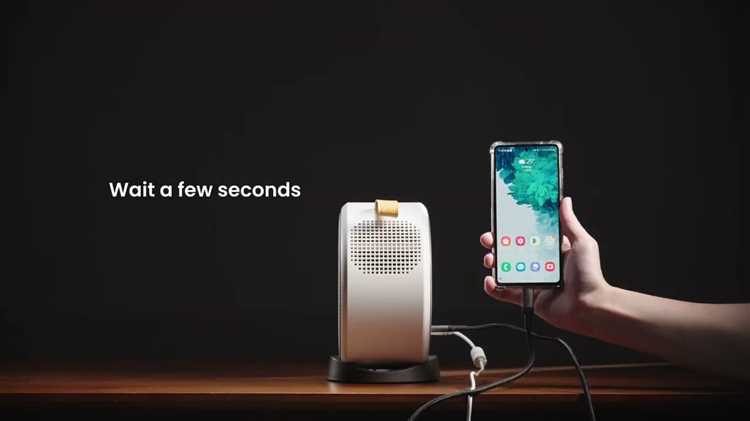
Если ваш проектор BenQ не подключается к телефону по беспроводной сети, существует несколько причин, которые могут вызывать проблему. Следующие шаги помогут устранить возможные неполадки.
1. Проверьте настройки сети Wi-Fi
Проекторы BenQ часто требуют стабильного соединения с сетью Wi-Fi для передачи данных. Убедитесь, что и ваш телефон, и проектор подключены к одной и той же сети. Некоторые проекторы поддерживают только определённые диапазоны частот (например, 2.4 GHz или 5 GHz), поэтому проверьте настройки маршрутизатора.
2. Обновите прошивку проектора
Один из частых источников проблем – устаревшая версия прошивки проектора. Перейдите в меню настроек проектора, найдите раздел обновлений и следуйте инструкциям для обновления прошивки. Это может исправить проблемы с совместимостью и улучшить производительность беспроводного соединения.
3. Проверка приложений и драйверов
Убедитесь, что на вашем телефоне установлены актуальные версии приложений для подключения к проектору, таких как BenQ Smart Control. Кроме того, некоторые устройства требуют установки драйверов для правильной работы беспроводного соединения, особенно если вы используете дополнительные адаптеры или технологии вроде Miracast или Chromecast.
4. Перезагрузка устройств
Если подключение всё ещё не работает, перезагрузите как телефон, так и проектор. Это позволяет сбросить настройки сети и устранить временные ошибки в соединении.
5. Минимизация помех
Беспроводные соединения могут страдать от помех. Убедитесь, что между проектором и телефоном нет препятствий, таких как металлические поверхности или другие устройства, которые могут блокировать сигнал. Также проверьте, не перегружена ли сеть Wi-Fi другими устройствами.
6. Использование альтернативных методов подключения
Если беспроводное соединение продолжает работать нестабильно, попробуйте использовать кабельный метод подключения (например, через HDMI или USB-C), если это возможно. Это обеспечит более стабильную передачу данных, особенно при передаче видео с высоким разрешением.
Вопрос-ответ:
Как подключить телефон к проектору BenQ без проводов?
Чтобы подключить телефон к проектору BenQ без проводов, можно использовать функцию беспроводной трансляции через Wi-Fi. Для этого включите Wi-Fi на проекторе и подключитесь к сети, к которой будет подключён ваш телефон. Также можно использовать технологии Miracast или Wi-Fi Direct, которые позволяют передавать экран телефона на проектор без необходимости использования маршрутизатора. На телефоне откройте меню беспроводных подключений и выберите нужное устройство (проектор), чтобы начать трансляцию.
Поддерживает ли проектор BenQ функцию Miracast для беспроводного подключения?
Да, проекторы BenQ часто поддерживают Miracast, что позволяет беспроводным образом подключать устройства с поддержкой этой технологии, включая смартфоны и планшеты. Для этого нужно выбрать на проекторе опцию Miracast в настройках и активировать отображение экрана на телефоне через данную функцию. Если ваш телефон поддерживает Miracast, процесс подключения будет простым и быстрым.
Какие приложения нужны для беспроводного подключения телефона к проектору BenQ?
Для беспроводного подключения телефона к проектору BenQ могут понадобиться приложения, которые поддерживают передачу изображения по Wi-Fi или через технологии Miracast. Например, приложение BenQ «Smart Control» позволяет управлять проектором через смартфон. Если ваш проектор поддерживает технологию Chromecast, можно использовать Google Home для трансляции экрана. Также некоторые модели поддерживают DLNA, что требует специальных приложений для потоковой передачи контента.
Можно ли подключить телефон к проектору BenQ без использования сторонних приложений?
Да, можно. Если проектор BenQ поддерживает технологии Miracast или Wi-Fi Direct, вы сможете подключить телефон напрямую, без необходимости скачивать сторонние приложения. Для этого достаточно включить на телефоне функцию зеркалирования экрана и выбрать проектор из доступных устройств в списке. Этот метод работает с большинством современных смартфонов и проекторов, которые поддерживают данную функцию.
Какие настройки нужно изменить на проекторе BenQ для подключения телефона по Wi-Fi?
Для подключения телефона к проектору BenQ по Wi-Fi необходимо сначала убедиться, что проектор подключён к той же сети, что и ваш телефон. Затем на проекторе откройте меню настроек и выберите опцию беспроводного подключения или экранной трансляции (в зависимости от модели). Включите Wi-Fi на проекторе, выберите нужную сеть и подключитесь. На телефоне выберите опцию зеркалирования экрана через Wi-Fi Direct или Miracast, и устройство автоматически найдёт проектор.






